在Win8系統下,磁盤空間是用戶十分推崇的一項功能,但打開十分的麻煩,需要通過按下win+i跳出charm菜單,然後依次點擊Modern電腦設置》電腦和設備》磁盤空間才打開,這裡小編需要和大家分享一下一鍵打開磁盤空間的方法。
Win8一鍵訪問磁盤空間的方法:
1.想要實現磁盤空間的一鍵訪問,那麼建立一個快捷方式肯定是需要的,所以我們首先要來到win8電腦的桌面,然後在空白處點擊右鍵,選擇新建快捷方式。
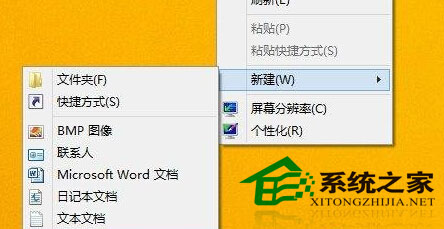
2.一般來說,大家的系統版本都是簡體中文版吧?那麼在快捷方式的位置對象中咱們就需要輸入如下的路徑置:%localappdata%\Packages\windows.immersivecontrolpanel_cw5n1h2txyewy\LocalState\Indexed\Settings\zh-CN\AAA_SettingsPagePCDiskSpace.settingcontent-ms.
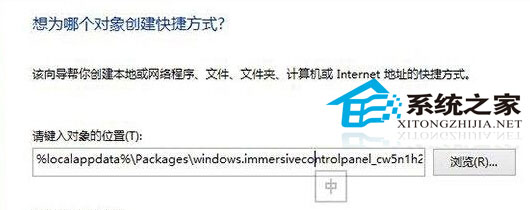
這裡需要說明的是,上面的路徑是簡體中文系統專用的。
3.接下來會彈出快捷方式名稱的設置界面,小編這裡就直接設置成為“磁盤空間”,大家有更好的名字也是可以的。

Win8系統下一鍵訪問磁盤空間的設置其實就是在桌面上創建一個磁盤空間訪問的快捷方式,用戶通過雙擊桌面上的快捷方式就能進行快速地訪問了。